iPhoneのアンテナピクト表示を数値表示にする方法。SMS機能無しの格安SIMでも電波強度がわかる!?
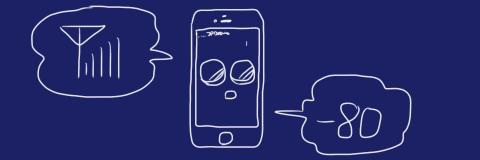
AU版白ロムiPhone4sにIIJmioの格安SIMを入れてて、「LCC-iPhone4s」というか「概ねスマホ」として使っていますが、なぜかアンテナピクトが表示されないのが不満といえば不満です。まあ、そんなに細かく気にするものでもないのですが、やっぱり不満は不満だったりします。
フィールドテストモードでiPhoneの電波強度を数値表示
先日のブログエントリにて、IIJmioの高速モバイル/DがSMS対応し、もしかしたらiPhoneでもアンテナピクト表示されるかも、という話を書きました。データ通信専用のSIMを入れている場合、なぜかアンテナピクト表示がされなくなります(正確に言うと、電波を探しに行っているわずかなタイミングで、1本だけ立ったらしき状態を見たことがあります)。
このエントリでコメントを頂きまして、「フィールドテストモードで数字表記にしてるし」という見慣れない言葉を発見。そういえば、以前、そんな情報を見つけたものの、当時、確かSIMも入れていませんでしたし、電話番号発信する必要がある?のでダメだろうと、やりもせずに締めたことを思い出しました。
というわけで、ちょちょっとネットで調べて早速やってみました。みなさん、すごいですよね!どうやってこんな情報を見つけてくるんでしょう?古いところだと2011年ぐらいから情報としては出回っているようですが、2011年っていうと、iPhone4が発売された翌年…iPhone4のフレームの触り方で電波受信状態が大きく変わってしまう、と話題になった翌年です。そういえば、iPhone4発売後ぐらいに話題になっていたような気がします。
そんなわけで、手順なんかもすでにいろいろなところで公開されていますが、その中でも、docomoの電波強度とアンテナピクト表示の関係なんかもまとめられていたサイトがあったので、ここを見ながらやってみました。
iPhoneの電波強度はわかりづらい!アンテナマークを数字に変える「フィールドテストモード」を使う方法。 – すまほん!!
まずは、「電話」を起動します。この「電話」、普通にiPhoneを使っている方には当たり前のアプリですが、SISOのようにデータ通信専用SIMを入れていると、最も使わないアプリの1つだったりします。音声通話は、SMARTalk(FUSION COMMUNICATIONSのIP-Phoneサービス)を使いますし、起動したところで何もできないので使ったことがありません。

こ、これが「電話」か…。ここで、「*3001#12345#*」と打ち込みます。音声電話の契約はありませんができるのかな?
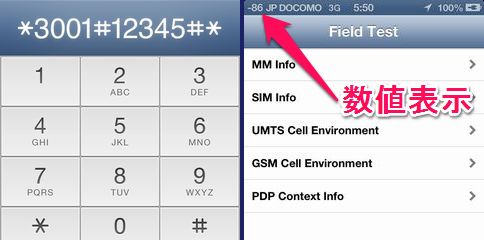
おお!できました。何やら「フィールドテストモード」に突入しました。電波強度が数値表示されてます!デシベル(dBm)で表示されているとのことです。docomoの場合、アンテナピクトとデシベル値の関係は以下のようになっているとのこと。
- アンテナ5本…-50~-77
- アンテナ4本…-78~-87
- アンテナ3本…-88~-98
- アンテナ2本…-99~-106
- アンテナ1本…-107~-129
- 圏外…-130~
※本数は、アンテナ表示そのものは数えていません。
先に紹介させていただいたブログに、docomo、au、Softbankの電波強度とアンテナピクトの関係表が掲載されていたのですが、Softbankは、アンテナ5本範囲がとても広いです。キャリア会社が個別にAppleと交渉しているんでしょうか?それを想像すると、ちょっと楽しいかも。でも、こういうパフォーマンスを示すものって、統一されていないと消費者にとっていい事ないですよね?そのうち統一化されたりしないのかな?アンテナピクトだけ見ていたら、「Softbank、抜群じゃん!」となるわけですが、実はそうじゃない、みたいな。機種が異なるならともかく、同じ機種で、というのは誤解を生みそうです。
このままだとフィールドテストモードを終了するとともにアンテナピクト表示に戻りますので、数値表示のまま固定したい場合は、以下の操作をします。
- 電源/スリープボタンを長押し、電源オフスライダを表示させる。
- ホームボタンを長押し、ホーム画面に自動的戻る。
- これでアンテナピクト表示が数値表示で固定される。
この状態で、アンテナピクトのあたりをタップすると、数値表示とアンテナピクト表示が交互に切り替わります。SMS無しデータ通信専用SIMの場合、数値表示と地面表示が切り替わるだけなので、あまり面白みがありませんが…。また、元のアンテナピクト表示に戻したい場合は、再び、「電話」にて「*3001#12345#*」を打ち込むことで戻ります。
ちなみに、「iOS7」ではちょっと操作方法が異なるとのことです。
以前の方法では出来ない!?――「iOS 7」のアンテナマークを数字で表示する方法。 – すまほん!!
今日の一言二言三言
バリ5本 社長の ○○○の 広さに比例?
「○○○」は、思い思いの言葉を入れていただければよいかと…。そ、そうですね、あの、ほら、例えば、「ココロ」なんて美しくてかっこいいんじゃないんですか???(;^_^A アセアセ… もうちょっと当たり障りのないものを考えたかったのですが、これを思いついたら、他のアイデアが出てこなくなってしまいました。
SISO-LABオススメエントリ
- iPod touchではなくiPhone4S(AU版iPhone 4S白ロム)を購入するメリットまとめ(比較と、少しAndroid携帯の話)
iPod touch 64GやAndroid携帯の購入を検討して悩んだ挙句、AU版iPhone4S 64G(白ロム無契約)を購入して愛用しています。 - iPhone – AU版白ロムiPhone4Sで格安(948.15円/月)スマホ実験
AU版白ロムiPhone4SにSIM下駄を使ってIIJmioで3G回線接続して楽しんでいます。現在、テザリングもできてウハウハです。 - kobo Touch – コボタッチのSISO-LAB内まとめエントリ
電子書籍リーダーは楽天のkobo Touchを所有しています。軽さは正義だ!と思います。 - キャプテンスタッグ・ダッチオーブンコンボクッカーの手入れや使い方、キッチンでの料理レシピなどのまとめ
ダッチオーブンコンボクッカーが安かったので購入してみたのですが、何かと発見が多く、楽しく料理しています。
購入参考情報などです。SISOが使用しているAU版iPhone4S白ロム機と関連商品は以下の物です。リンク先はamazon.co.jpです。最近はSIM下駄を入れてスマホ化したので、アクティベイトカードは使っていません。
 |
 |
 |
 |
| AU iPhone4S 64GB黒 白ロム |
au専用アクティベートカード マイクロSIMサイズ版 |
CAZE iPhone4/4S対応 世界最薄バンパー |
最新GPP正規品 最新ios6.1.3対応au版iPhone4s gevey simロック解除アダプター 設定手順&apn設定など全てサポート |









 SiSO-LAB所長兼研究員のSiSOです。あ、趣味のサイトなので実体はありませんけど…。
SiSO-LAB所長兼研究員のSiSOです。あ、趣味のサイトなので実体はありませんけど…。





















おー!
iOS7の情報まで!早速試しました。
これいいですね。「バリ4」とか言わずに「ここ-74db」だね。とかいうと理系っぽくていいです。でも飲み会とかで言うときっと浮くことうけあいです (T-T)。
SMS付きBIC-SIMへの乗り換えを狙っていたのですが、乗り換える理由が。。。